Daftar karyawan yang dikelola dengan baik adalah dasar yang penting untuk banyak proses bisnis. Dalam tutorial ini, saya akan menunjukkan kepada Anda bagaimana cara efisien menghasilkan, mengubah, dan menghapus catatan di Microsoft Access untuk daftar karyawan Anda. Selain itu, Anda juga akan belajar bagaimana memanfaatkan berbagai properti bidang untuk mengoptimalkan pengelolaan data. Mari kita mulai!
Temuan penting
- Menambahkan dan mengedit catatan di Access itu intuitif.
- Nilai default dapat mengoptimalkan masukan tetapi harus digunakan dengan bijak.
- Properti bidang seperti tipe data mempengaruhi bagaimana data dapat dimasukkan.
- Tips praktis membantu bekerja dengan cepat dan tanpa kesalahan.
Panduan langkah demi langkah
Ikhtisar daftar karyawan
Sebelum Anda mulai bekerja dengan pembuatan catatan, Anda harus mengakses daftar karyawan Anda. Di sini Anda akan melihat bidang seperti nama depan, nama belakang, perusahaan, dan banyak lagi. Bidang ini penting untuk menyimpan informasi yang relevan tentang karyawan Anda.
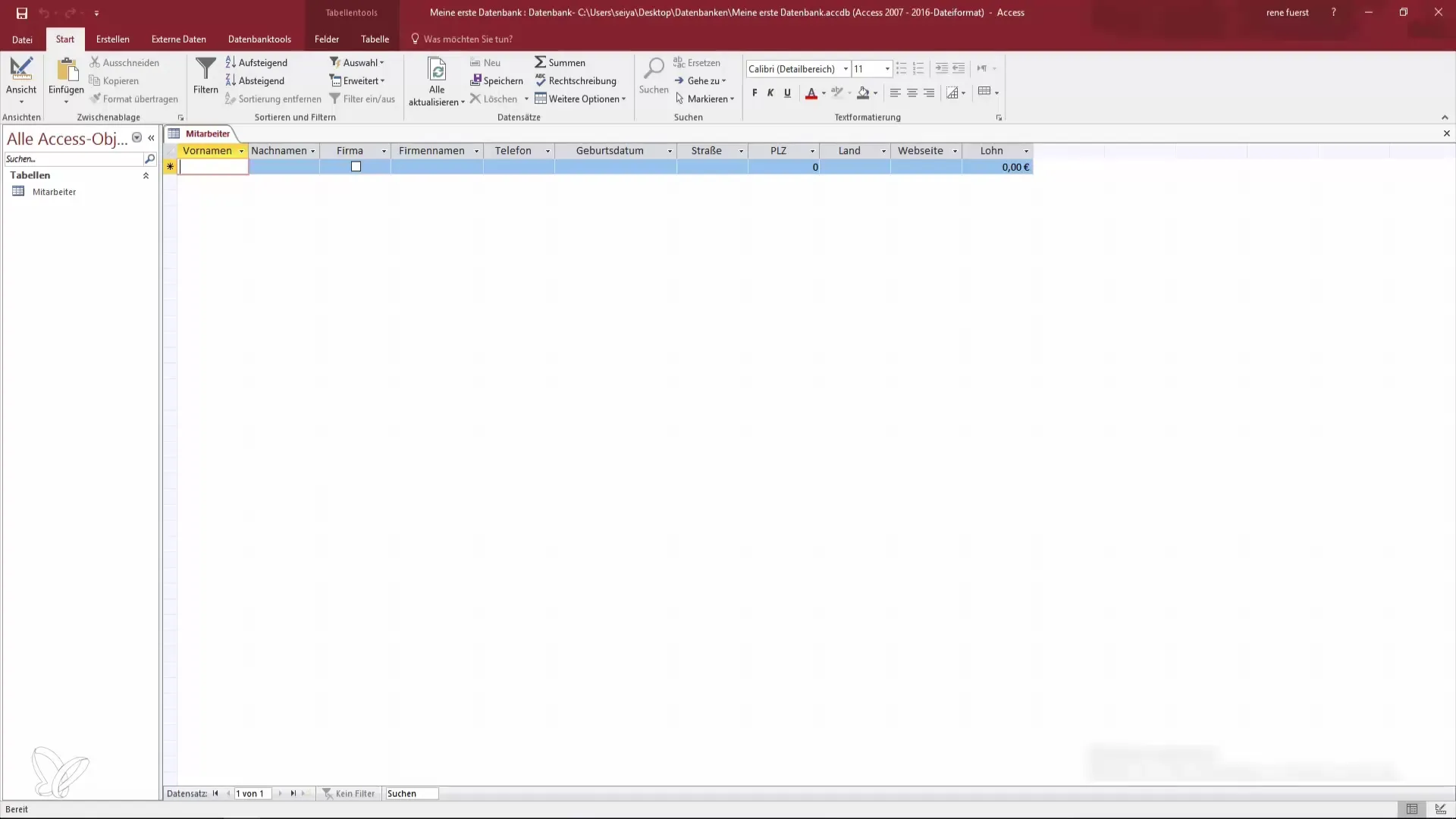
Penyesuaian properti bidang
Jika Anda memiliki persyaratan khusus untuk properti bidang, Anda harus menyesuaikannya di mode desain Access. Misalnya, Anda dapat menambahkan kotak centang di bidang "Perusahaan" untuk menunjukkan apakah itu perusahaan internal atau eksternal.
Saya juga merekomendasikan untuk mempertimbangkan nilai-nilai default. Alih-alih menggunakan nol, Anda harus menggunakan spasi di beberapa bidang untuk memudahkan pengelolaan data saat pemisahan data di kemudian hari.
Membuat dan menyimpan catatan
Untuk menambahkan catatan baru, cukup klik pada bilah bawah, di mana catatan kosong ditampilkan dengan sebuah bintang. Ketika Anda mengklik pada masing-masing bidang, catatan baru Anda akan diedit. Perhatikan bahwa perubahan pada saat membuat catatan hanya akan disimpan setelah Anda keluar dari catatan tersebut.
Untuk menyimpan catatan Anda, tinggalkan bidang tersebut dengan tombol Enter atau tombol panah ke bawah. Setelah itu, bintang akan berubah menjadi pensil, menandakan bahwa catatan tersebut belum disimpan.
Pengisian bidang
Isi sekarang bidang yang diperlukan, seperti nama depan, nama belakang, dan perusahaan. Jika itu adalah perusahaan eksternal, Anda juga dapat menyatakannya di bidang yang sesuai. Penting untuk memilih tipe data yang tepat untuk bidang telepon. Alih-alih menggunakan angka bulat, Anda harus memilih "Teks Pendek" untuk memastikan bahwa angka nol di depan tidak dihapus.
Edit catatan
Jika Anda ingin mengubah informasi di catatan yang sudah ada, itu sangat mudah. Klik pada bidang yang sesuai dan lakukan perubahan Anda. Setelah Anda selesai mengedit informasi, tinggalkan bidang tersebut dan perubahan akan disimpan.
Salah satu cara yang praktis adalah menyalin catatan. Misalnya, jika Anda ingin menambahkan karyawan baru yang memiliki informasi yang sama dengan karyawan yang ada, Anda dapat menggunakan tombol kontrol (Ctrl) bersamaan dengan tombol pagar (#) untuk menyalin catatan tersebut.
Menggunakan daftar dropdown
Untuk memudahkan masukan, Anda dapat menggunakan daftar dropdown untuk bidang seperti "Negara". Di mode desain, Anda dapat membuat daftar nilai yang memungkinkan Anda untuk dengan cepat memilih negara yang diinginkan. Ini akan menghemat waktu dan mengurangi kemungkinan kesalahan.
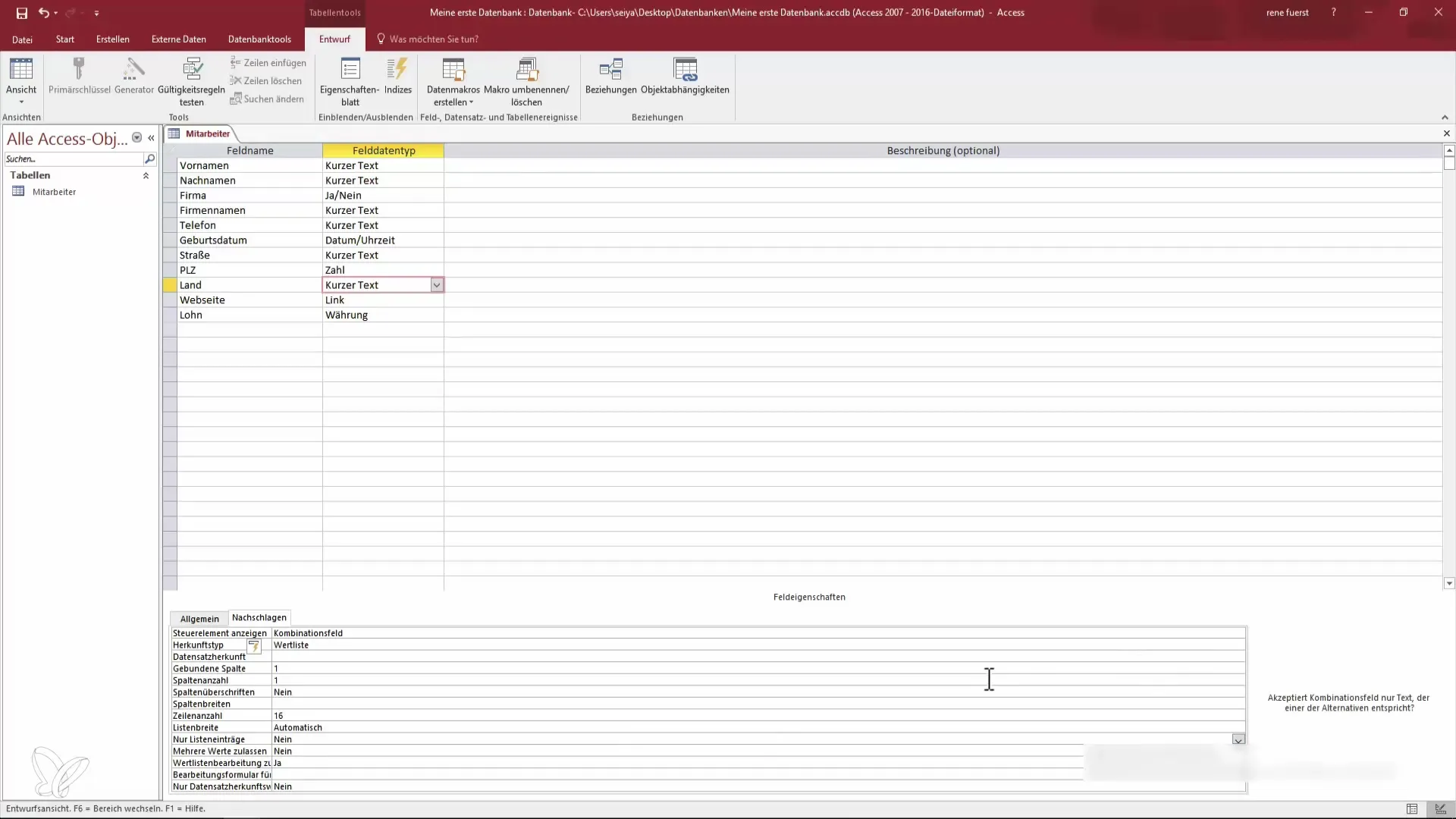
Perlindungan dari penghapusan tidak sengaja
Dalam pengeditan catatan, kesalahan dapat terjadi dengan cepat. Jika Anda melakukan kesalahan, Anda dapat menggunakan tombol Escape untuk membatalkan perubahan. Pada catatan yang baru dibuat, menekan Escape dua kali akan menghapus seluruh catatan.
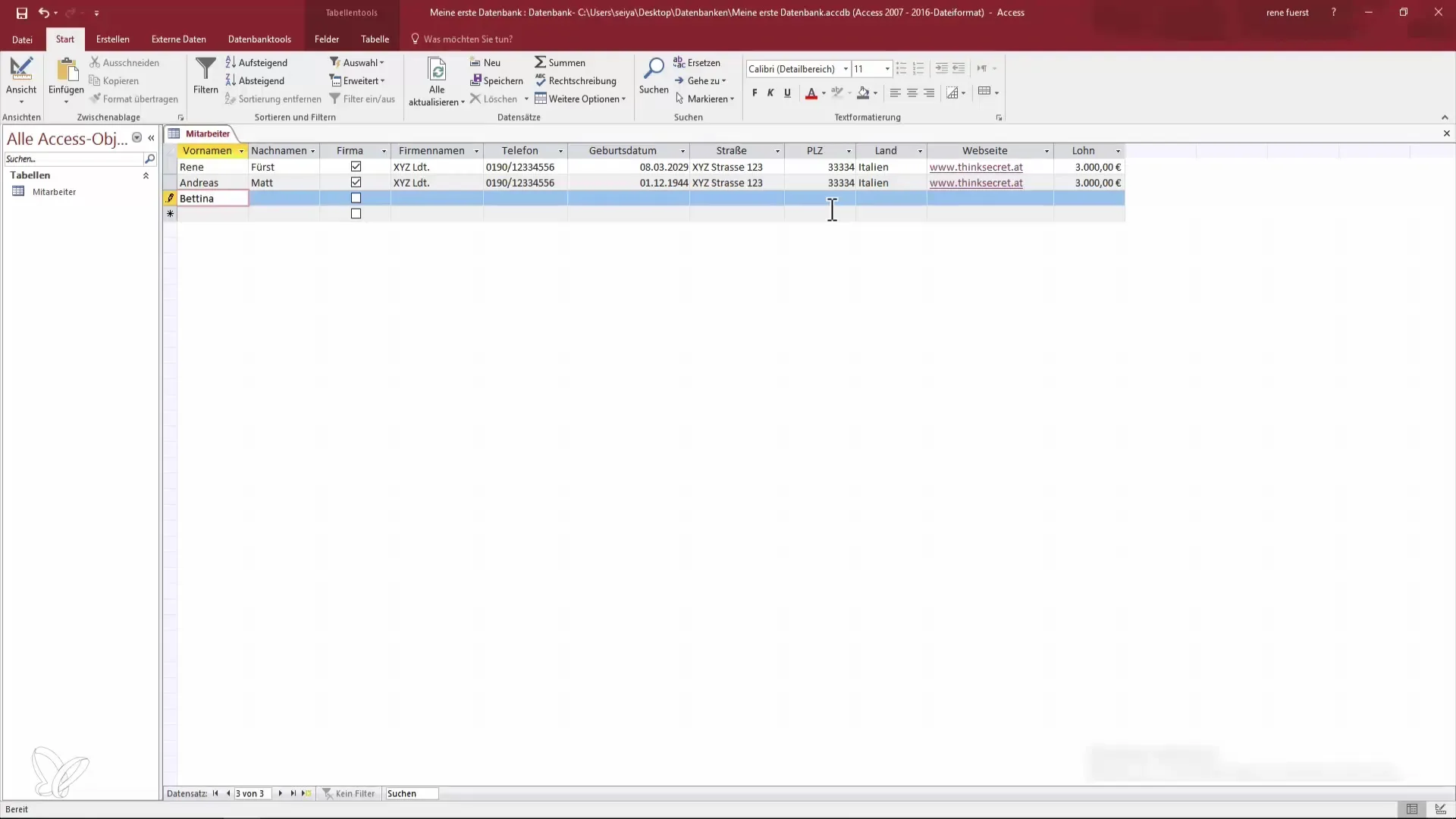
Menggunakan navigator catatan
Access juga menyediakan navigator catatan di bagian bawah layar. Dengan ini, Anda dapat dengan cepat melompat ke catatan yang diinginkan, bahkan di daftar yang lebih besar. Navigasi menjadi lebih mudah dengan klik sederhana pada titik yang ditentukan.
Menambahkan beberapa catatan secara bersamaan
Sebuah tantangan menarik adalah menambahkan beberapa catatan secara bersamaan. Anda dapat mengulangi proses untuk berbagai karyawan dengan menerapkan langkah-langkah beberapa kali.
Ringkasan – Daftar karyawan di Access: Cara menghasilkan catatan
Dalam panduan ini, Anda telah belajar bagaimana cara membuat, mengedit, dan mengelola catatan di Access untuk daftar karyawan. Terapkan langkah-langkah yang telah dipelajari dan buat database karyawan yang terperinci yang akan membantu Anda menemukan dan mengelola informasi dengan cepat.
Pertanyaan yang Sering Diajukan
Apa yang harus saya lakukan jika saya melakukan kesalahan saat memasukkan catatan?Anda dapat menggunakan tombol Escape untuk menghapus atau mengatur ulang input.
Bagaimana cara menyimpan catatan baru?Cukup tinggalkan bidang tersebut atau tekan tombol Enter untuk menyimpan perubahan.
Bisakah saya menyesuaikan bidang untuk menambahkan informasi lebih lanjut?Ya, Anda dapat menyesuaikan properti bidang di mode desain.
Bagaimana cara menambahkan daftar dropdown ke database saya?Di mode desain, Anda dapat membuat daftar nilai yang memudahkan masukan.
Apa perbedaan antara angka bulat dan teks pendek?Angka bulat tidak menerima nol di depan, sementara teks pendek mempertahankannya.


